Zariadenie spravované v systéme Windows 10 obsahuje zoznamy všetkýchjediné hardvérové zariadenie, ktoré je pripojené k vášmu systému. Patria sem interné aj prenosné zariadenia a dokonca sa v nej berú do úvahy rôzne ventilátory nainštalované vo vašom systéme, aby sa počas chodu chladilo. Prenosné zariadenia prichádzajú a odchádzajú, keď sú pripojené / odpojené, napriek tomu tam sú stále uvedené. Ak ste pripojili nové zariadenie a nefunguje správne, Správca zariadení je dobrým miestom na začatie hľadania toho, čo by mohlo byť zlé. Ak v Správcovi zariadení vidíte označenie ako neznáme zariadenie, máte problém s ovládačom. Tu je návod, ako to vyriešiť.
Základné riešenie problémov
Možno vás to už unaví, ale ak aAk sa zariadenie zobrazuje ako neznáme zariadenie, mali by ste skúsiť reštartovať systém. Pri reštarte systému Windows 10 znova zistí nový hardvér, ktorý je pripojený k systému a vyhľadá ovládače. Ak to nefunguje, mali by ste zariadenie odstrániť a znova ho pripojiť. Ak ho pripájate cez port USB, skúste použiť iný port.

Aktualizácia ovládača
Ako už bolo uvedené, ide o problém s ovládačom. Z akéhokoľvek dôvodu systém Windows 10 nenainštaloval ovládače pre toto zariadenie. Môže to byť jednoduchá chyba, keď nedokázala nájsť ovládače alebo nedokázala správne identifikovať zariadenie.
Ak chcete problém vyriešiť, otvorte zariadenieSprávca a kliknite pravým tlačidlom myši na neznáme zariadenie. Z kontextovej ponuky vyberte možnosť Aktualizovať jednotku a zobrazí sa nasledujúce okno. Vyberte možnosť „Vyhľadať automaticky aktualizovaný softvér ovládača“. To by vo väčšine prípadov malo stačiť.
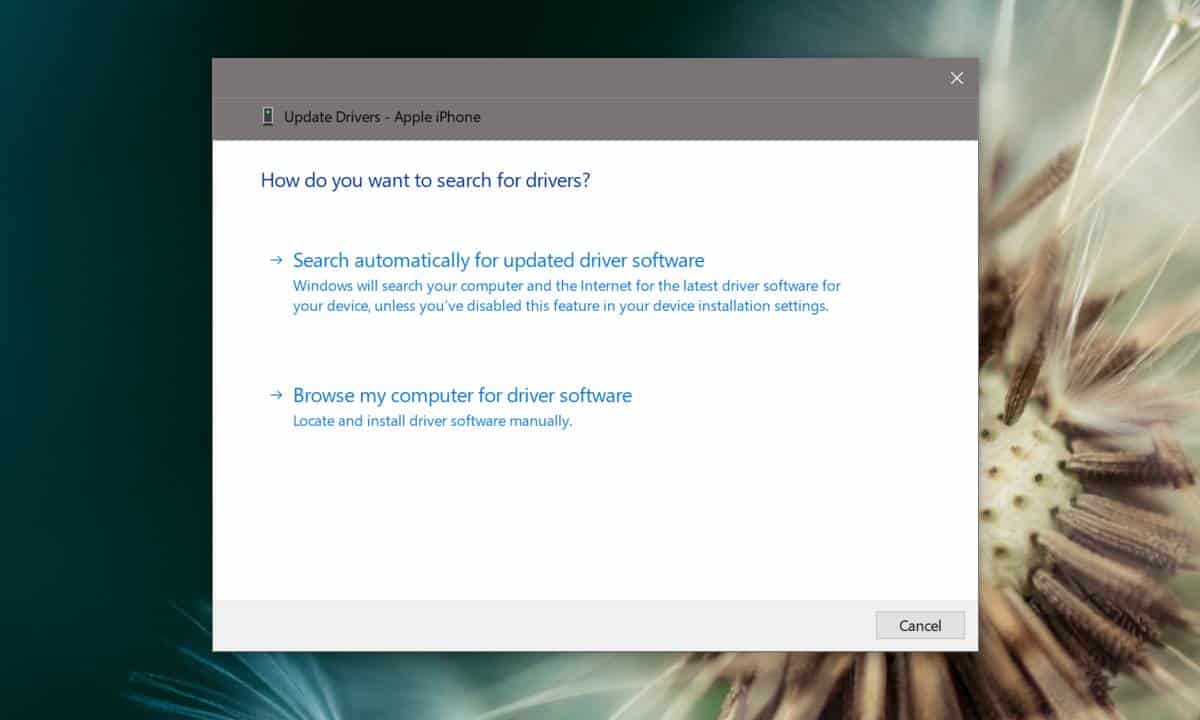
Vlastní vodiči
V niektorých prípadoch, najmä pri obchodovanív prípade tlačiarní nemusia byť všeobecné ovládače, ktoré systém Windows 10 nájde, dostatočné. Našťastie tlačiarne, ktoré vyžadujú proprietárne ovládače, ich ľahko sprístupňujú na webových stránkach výrobcov. Navštívte webovú stránku výrobcu vášho „neznámeho zariadenia“ a stiahnite si všetky odporúčané ovládače. Nainštalujte ich, ako by ste mali akúkoľvek inú aplikáciu, reštartujte systém a zariadenie by malo fungovať.
Ďalšie aplikácie
Pre Windows 10 je zriedkavé, že ich nenájduovládače pre zariadenie však v niektorých prípadoch systém Windows 10 nájde iba jedného alebo dvoch ovládačov, zatiaľ čo zariadenie bude pravdepodobne potrebovať nainštalovanie ďalších aplikácií, aby fungovali dokonale. Najčastejšie sa to prejavuje pri telefónoch iPhone, ktoré vyžadujú inštaláciu iTunes alebo pri starších telefónoch s Androidom, ktoré vyžadujú inštaláciu nástrojov ADB alebo nainštalovanie súpravy Android SDK.
Ak máte podobný problém, vyhľadajte ďalšie aplikácie, ktoré sú potrebné na správu zariadenia. Tieto aplikácie nebudú uvedené ako ovládače, pretože nie sú vodičmi.
Problémy s hardvérom
Ak zariadenie fungovalo perfektne a jenáhle sa objaví ako neznáme zariadenie, existuje pravdepodobnosť, že máte hardvérový problém. Môže to byť niečo také jednoduché ako kábel, ktorý sa uvoľnil pre interné zariadenie, alebo ten, ktorý nefunguje správne, napr. Dátové káble. Ak ide o externé zariadenie, skúste ho pripojiť pomocou iného kábla. Ak ide o interné zariadenie a máte vyčerpané všetky ostatné možnosti, nechajte váš systém skontrolovať odborníkom.













Komentáre